Contact du dossier
Lors du traitement d'un dossier, affiché par défaut à droite de l'espace de travail, l'onglet Contact vous permet d'identifier immédiatement qui est la personne à l'origine de l'interaction.
Au sommaire
Le contact existe dans la base
Unified affiche les informations personnelles du contact, extraites de sa fiche.
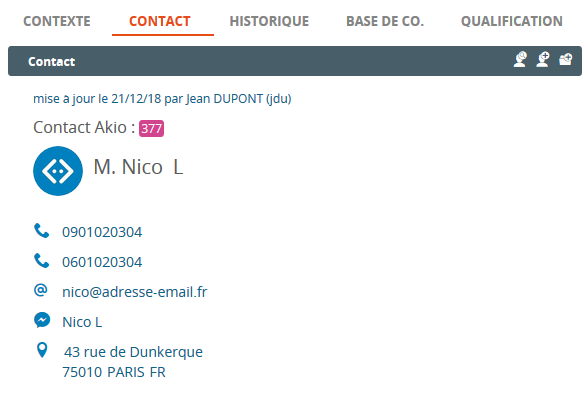
Lorsque le contact possède une adresse e-mail, celle-ci est affichée dans la colonne Origine du dossier de média écrit ou chat. Si, au cours du traitement du dossier, vous constatez des erreurs ou des manques,
vous pouvez modifier la fiche contact en cliquant sur le bouton correspondant. Il est possible de rafraîchir la page en cliquant sur le bouton ![]() .
.
Si le contact associé n'est pas le bon, d'autres options sont disponibles :
|
|
|
|
|
|
|
|
Le contact est anonyme
Unified n'a trouvé aucune fiche contact correspondant au dossier. Pour autant, cela ne veut pas forcément dire qu'elle n'existe pas. Par exemple, le contact a envoyé dans le passé un e-mail au centre ; dossier pour lequel sa fiche contact a été créée dans la base, mais sans son numéro de téléphone.
Vous pouvez alors rechercher le contact ou lui créer une fiche. Si le contact est trouvé, associez-le à l'interaction en cours : il suffit de cliquer
sur la ligne correspondante puis de cliquer sur le bouton Associer contact. L'association a pour effet de mettre à jour l'identifiant du contact, son historique et les derniers évènements connus. Dans
le cas contraire, vous pouvez revenir sur l'écran des résultats de la recherche en cliquant sur le bouton ![]() .
.
Attention : une fiche contact sera créée automatiquement par le système, si vous ne le faites pas au cours du traitement du dossier.
Le contact associé au dossier est incorrect
Vous avez la possibilité de modifier le contact associé à un dossier, même après la fin de l'interaction. Cette action est utile lorsque le contact affecté initialement n'est pas correct ou bien si aucun contact n'a pu être affecté au dossier (ex : fermeture inopinée du navigateur, problème réseau, etc.).
-
Cliquez sur le bouton Liste des dossiers (
 ).
). -
Sélectionnez le bureau concerné.
-
Effectuez éventuellement une recherche de dossiers pour trouver le dossier dont le contact doit être modifié.
-
Ouvrez le dossier concerné en cliquant sur la ligne correspondante. Son détail s'affiche à l'écran.
-
Cliquez sur l'onglet Contact puis sur le lien Modifier l'affectation.
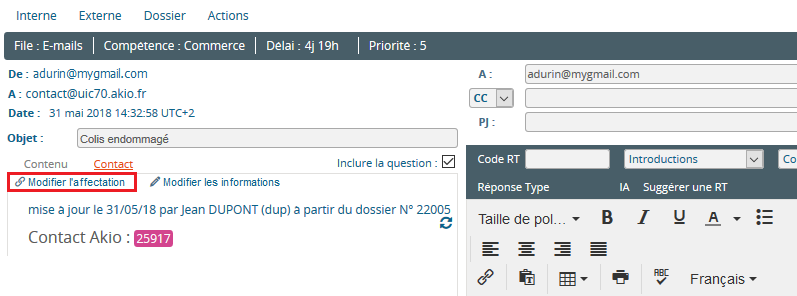
Unified vous propose automatiquement les contacts de la base qui sont susceptibles de correspondre au dossier (en comparant les données du dossier avec celles des contacts) :
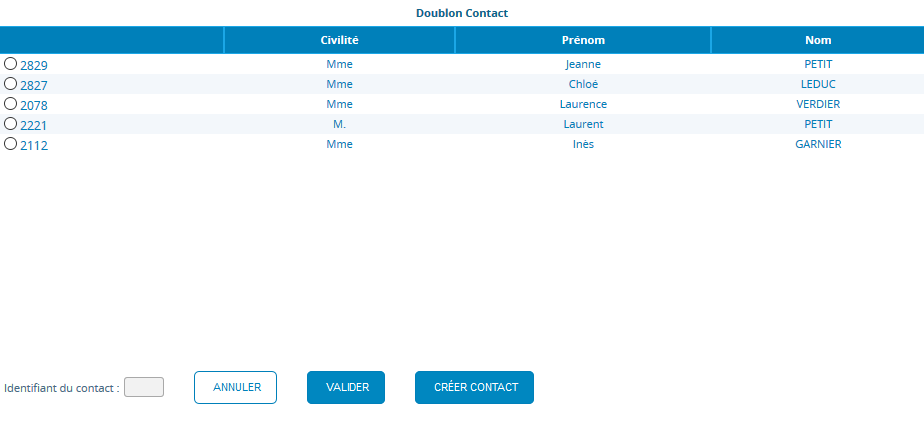
-
Cochez le contact qui doit être associé au dossier : Unified modifie immédiatement l'affectation et revient sur l'écran précédent.
En revanche, si le contact ne figure pas dans la liste, vous pouvez au choix le rechercher en saisissant son identifiant Akio (si connu), ou lui créer une fiche en cliquant sur le bouton correspondant.
Si aucune de ces propositions ne vous convient, ou si vous souhaitez abandonner cette action, cliquez sur Annuler.